Similar presentations:
ОС Windows, файловая система
1. ОС Windows
2.
Назначение, загрузкаОсновные понятия
Типы окон
Технологические принципы
Файловая система
Действия над файлами
Справочная система
3.
Назначение, загрузкаОсновное назначение
операционных систем:
обеспечить согласованную
работу всех модулей
компьютера:
• обеспечить интерфейс
(диалог, обмен информацией)
между пользователем и РС;
• обеспечить запуск и
выполнение прикладных
программ.
Загрузка системы –
процесс запуска или
перезапуска компьютера.
4.
Основные понятияРабочий стол, на
котором находятся
значки и ярлыки самых
нужных программ и 2
документов.
2
5
Панель задач занимает
нижнюю часть рабочего
стола, на ней
3
отображаются
загруженные в
оперативную память
программы и кнопка
1
Пуск, по щелчку на
которой загружается
3
4
1
Главное меню (меню
«Пуск»).
4
5
5.
Типы окон1
2
3
Типы окон:
• окно программы;
• окно документа;
• диалоговое окно.
Основные элементы окна
программы:
Строка заголовка (в ней
1 отображается название
4
программы)
2 Главное меню программы (меню
команд)
Панели инструментов (кнопки
3 которых дублируют команды
главного меню для быстрого
доступа к ним).
5
Окно программы
Окно программы можно «настроить» по своему
усмотрению. Например, в панели инструментов
можно добавлять или временно удалять
ненужные из окна программы.
Рабочее поле, в которое
4 загружается документ.
5 Строка состояния, в которой
отображается служебная
информация.
6.
Типы оконОсновные элементы
окна документа:
1
1 Строка заголовка (в ней
отображается название
документа, она может
объединяться со строкой
заголовка окна
программы)
2
4
2 Горизонтальная и
вертикальная линейки
3
3 Полосы прокрутки (для
просмотра частей
документа, которые не
помещаются на экране)
Окно программы с загруженным
в неё окном документа
4
Документ
7.
Типы оконОсновные элементы
диалогового окна:
1 Строка заголовка (в ней отображается
название окна, кнопки Закрыть и
3
Справка).
Вкладки (для совмещения нескольких
4 2 окон в одном)
1
2
3 Поля ввода (значений, размеров)
5
4 Поля выбора (значений, размеров).
6
5 Раскрывающиеся списки
6 Флажки (галочки в квадратных
окошках, их «сбрасывают» или
7
«устанавливают»)
Демонстрационные окна, в которых
можно посмотреть результат настроек
8
перед тем как их принять.
Диалоговое окно
Командные кнопки (например,
8
нажатие кнопки По умолчанию
Диалоговое окно позволяет выполнять сделает эти настройки действующими
настройки команды, уточняя её
при создании любого документа).
7
действие.
8.
Типы оконЭлементы диалогового
окна – это также:
1
1
2
2
Диалоговое окно
Счетчик (кнопки со
стрелочками вверх и
вниз позволяют
соответственно
увеличить или
уменьшить значение)
Переключатели
(позволяют сделать
выбор из
взаимоисключающих
вариантов, в отличие
от флажков)
9.
Технологические принципыТехнологические
принципы работы в
Windows:
• Выделение;
• Перетаскивание;
•Изменение
размеров окна;
•Активизация окна.
10.
Файловая системаКаждое устройство имеет
оглавление – каталог
(корневой).
Информация в каталоге
хранится в виде файлов и
их объединения – папок .
Папки
это
объект
Windows,
предназначенное для объединения
файлов и других папок в группы.
11.
Файловая системаФайл (от англ.слова file - досье, набор
документов) –
это логически связанная
совокупность данных или программ, для
размещения которой во внешней памяти
выделяется именованная область.
12.
Файловая системаФАЙЛЫ
Исполняемые
(программы)
Файлы данных
Инициализация (запуск)
Просмотр,
редактирование
Архивные файлы
Может храниться
любая информация
Характеристики файла:
Имя ; Тип (отделяется от имени точкой);
Размер; Дата и время создания (последнего
редактирования)
13. Правило образования имени файла
Файловая системаПравило образования имени файла
1. Имя файла всегда уникально и служит для отличия одного
файла от другого.
2. При назначении имен файлам рекомендуется образовывать
их так, чтобы они отражали смысловое содержание файла.
3. В написании имени и типа не допускаются пробелы и
символы * ? : , < > = \ /
4. Разрешается использовать до 255 символов.
5. Разрешается использовать символы национальных
алфавитов, в частности русского.
6. В имени файла можно использовать несколько точек.
Расширением имени считаются все символы, стоящие за
последней точкой.
14.
Файловая системаКто присваивает имена файлам?
Пользователь или программа.
15. Типы файлов
Файловая системаТипы файлов
Тип файла
Расширение
Текстовые файлы
. txt, . doc, . hlp, . rtf
Архивные файлы
. rar, . zip, . arj
Исполняемые файлы
. com, . exe, . bat
Графические файлы
. bmp, . gif, . jpg
Файлы Excel
. xls, . xml
Файлы Power Point
. ppt, . pps
Программа на языке Basic
. bas
Временные файлы
. tmp, . $$$
Звуковые файлы, видео
. wav, . mid, . avi
Web-страницы
. htm, . html, chm
16.
Расширениеexe
com
Тип файла
программы
Пример
ACDSee9.exe
Command.com
doc
документы (Microsoft Word)
Письмо.doc
xls
таблицы(Microsoft Excel)
Каталог.xls
txt
текстовые документы
текст.txt
ppt
презентации (Microsoft
PowerPoint)
Презентация.ppt
htm
html
hlp
страницы из Интернета
справка
bmp
Книга.htm
Книга.html
Windows.hlp
Рисунок.bmp
jpg
рисунок,
Фото.jpg
tif
фотография
Природа.tif
gif
mp3
mpeg
avi
Zip, rar
Рисунок.gif
музыка
видео
архив ZIP, архив WinRAR
Песня.mp3
Фильм.mpeg
Клип.avi
Реферат.zip, Реферат.rar
17.
Файловая системаКакие типы файлов здесь представлены?
18.
Файловая системаАдреса файлов
Полный адрес файла = путь + имя файла
имя файла
C:\Фото\2007\Ку.jpg
диск
папки
Путь к файлу – это перечисление папок (каталогов), в
которых он находится, сверху вниз (начиная с диска).
Сетевой адрес:
имя компьютера
\\SERVER\Видео\2007\Зя.avi
Примеры:
C:\SERVER\Видео\2007\Зя.avi
A:\autoexec.bat
\\work3\Игры\Hover\hover.exe
D:\Windows\Temp\Справка.txt
E:\Реферат.doc
18
19.
Файловая системаАтрибут файла – информация,
описывающая некоторые свойства
файла.
Тип файла;
Владелец файла;
Создатель файла;
Пароль для доступа к
файлу;
Информация о
разрешенных операциях к
файлу;
Время создания,
последнего доступа и
модификации файла;
Признак «только для
чтения»;
Признак «скрытый
файл»;
Признак «системный
файл»;
Признак «двоичный/
символьный файл»;
Признак «временный
файл»;
Признак блокировки;
Длина записи в файле.
20.
Файловая системаФайловая система – это функциональная
часть ОС, обеспечивающая выполнение
операций с файлами.
Файловая система
Одноуровневая
Иерархическая
21. Функции файловой системы:
Файловая системаФункции файловой системы:
Сохранение информации на внешних
носителях;
Чтение информации из файлов;
Удаление файлов, каталогов;
Переименование файлов;
Копирование файлов и др.
Файловые системы поддерживают несколько
функционально различных типов файлов:
•Обычные файлы;
•Каталоги;
•Ссылки;
•Именованные каналы;
•Конвейеры и т.д.
22. Одноуровневая файловая система
Файловая системаОдноуровневая файловая система
Для дисков с небольшим количеством файлов (до
нескольких десятков) удобно применять одноуровневую
файловую систему, когда каталог (оглавление диска)
представляет собой линейную последовательность имен
файлов. Для отыскания файла на диске достаточно указать
лишь имя файла.
Диск: имя. расширение
А: tetris.exe
23. Многоуровневая иерархическая файловая система
Файловая системаМногоуровневая иерархическая файловая
система
Если на диске хранятся сотни и тысячи файлов, то для
удобства поиска файлы организуются в многоуровневую
иерархическую файловую систему, которая имеет
«древовидную» структуру (имеет вид перевернутого
дерева).
Диск (корневой каталог)\каталог\ …\имя.расширение
24.
Файловая системаМногоуровневая иерархическая файловая
система
Корневой каталог
Диск:
Папки 1-го уровня
Папки 2-го уровня
Папки 3-го уровня
25.
Файловая система26.
Файловая системаПропишите полный адрес файла prog2.com
D: \
D:\ IVANOV \ PROGS \ prog2.com
IVANOV
DATA
fin . com
PROGS
prog1. com
TEXTS
prog2 . com
PETROV
DATA
EXE
prog3 . com
27. Над файлами могут производиться различные операции:
Действия над файлами и папкамиНад файлами могут производиться различные
операции:
Копирование (копия файла помещается из одного
каталога в другой);
Перемещение (сам файл перемещается в другой
каталог);
Удаление (запись о файле удаляется из каталога);
Переименование (изменяется имя файла) и т.д.
28.
Действия над файламиКак увидеть скрытое
расширение имени
файла
Сервис Свойства папки
Вид В списке пункт
Дополнительные
параметры «Скрывать
расширения для
зарегистрированных
типов файлов» (убрать
галочку) Ok.
29.
Действия над файламиПоиск файла
Чтобы найти файл,
нужно запустить
поисковую службу,
щелкнув на панели
задач Пуск Поиск
Файлы и папки
Найти
Путь к файлу – это
перечень папок,
которые нужно
открывать одна за
другой, чтобы
добраться к файлу.
30.
Справочная системаЕсли в процессе
работы в
операционной
системе возникают
проблемы, можно
обратиться к
справочной
системе.
31. Запишите полные имена всех файлов
C:\Мои документы\Иванов\QBasic.docC:\Мои документы\Петров\Письмо.txt
C:\Мои документы\Петров\Рисунки\Море.bmp
C:\Фильмы\Интересный фильм.avi
32. Постройте дерево каталогов
C:\Рисунки\Природа\Небо.bmpC:\Рисунки\Природа\Снег.bmp
C:\Рисунки\Компьютер\Монитор.bmp
C:\Мои документы\Доклад.doc

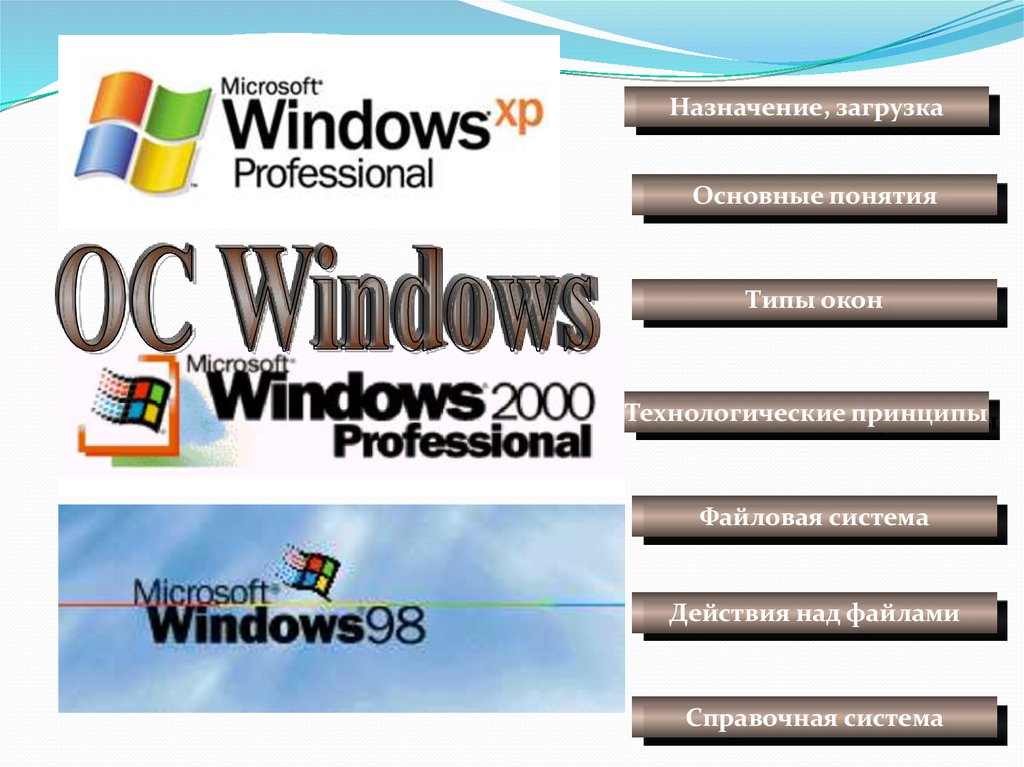




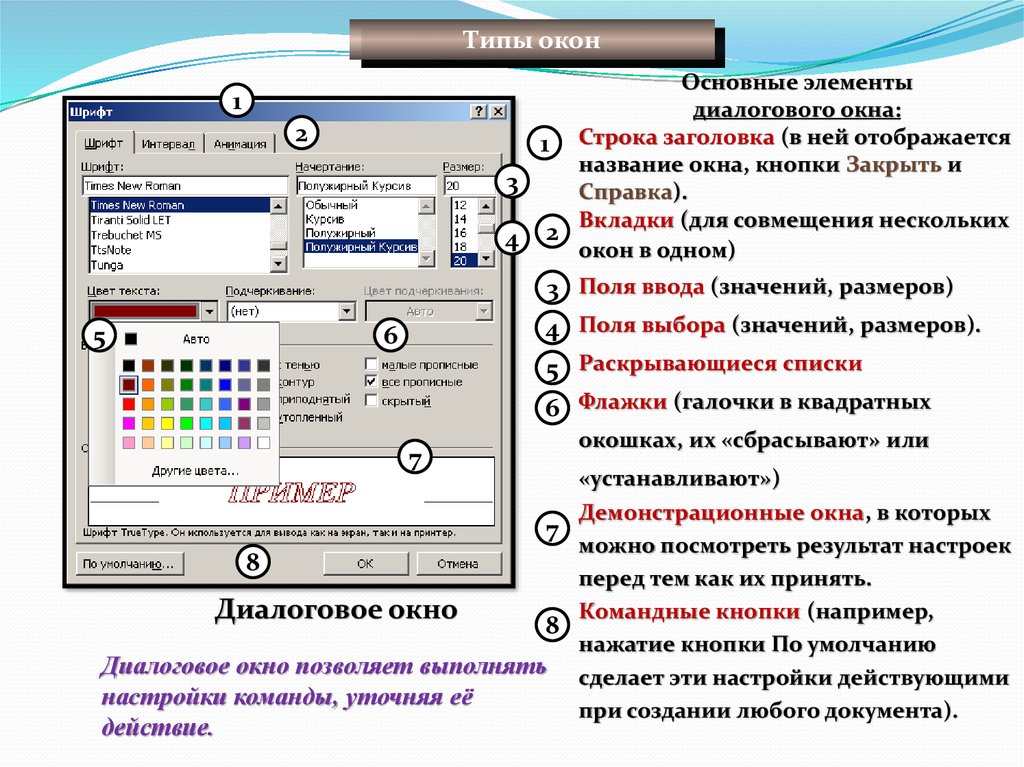
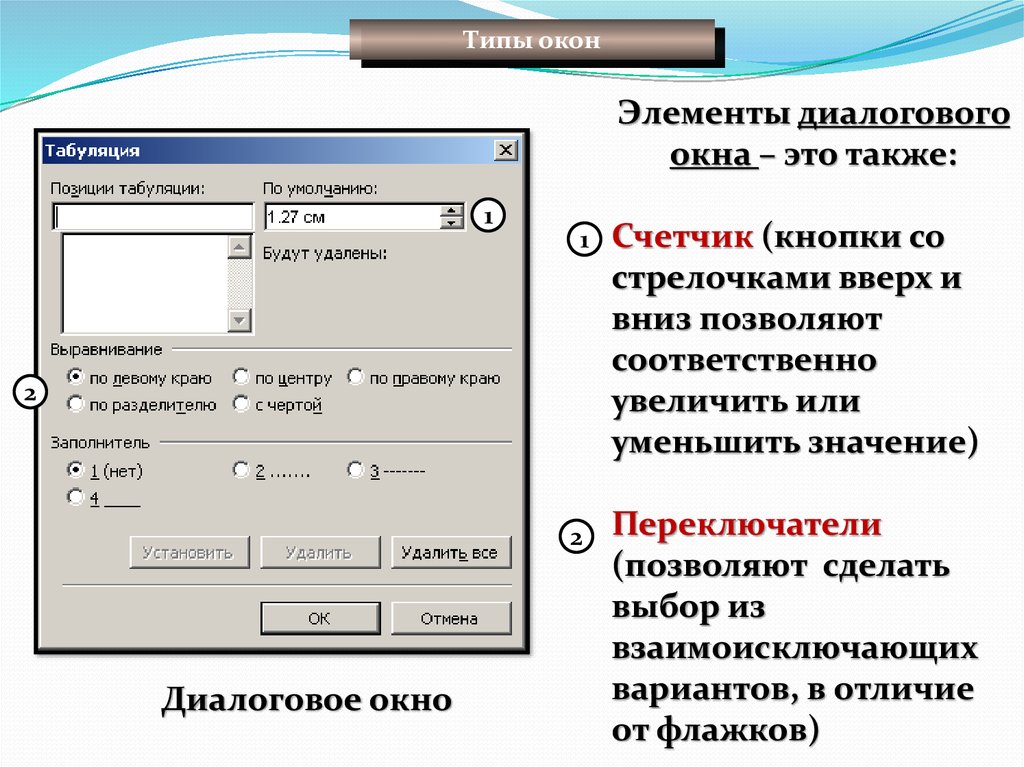
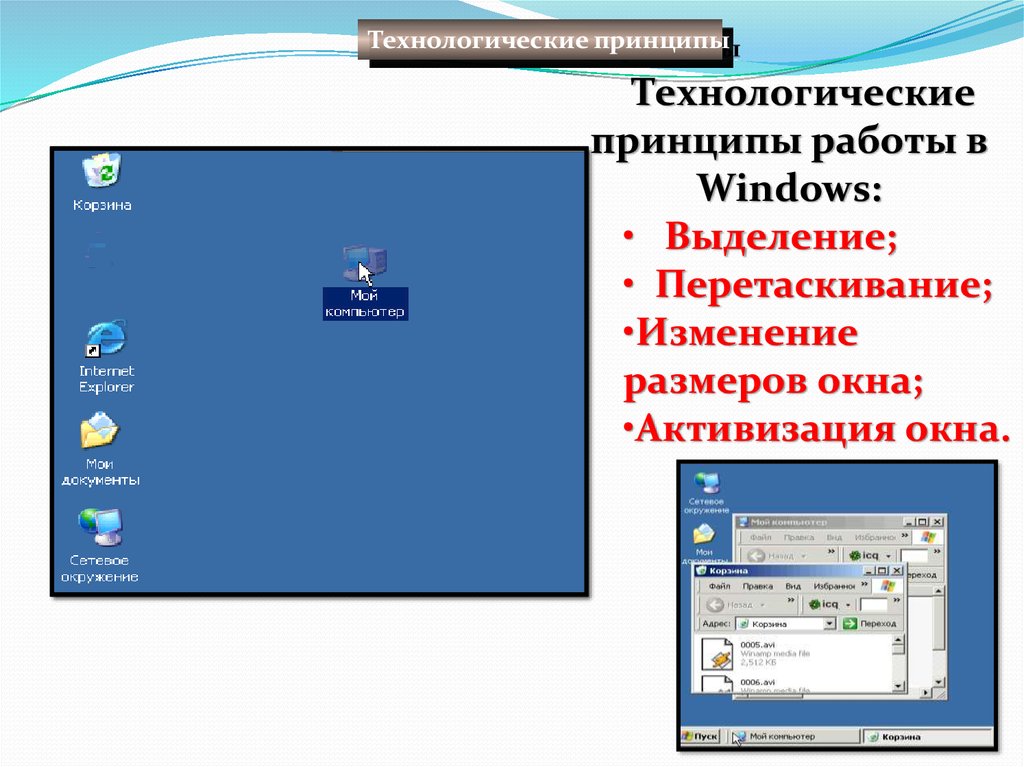

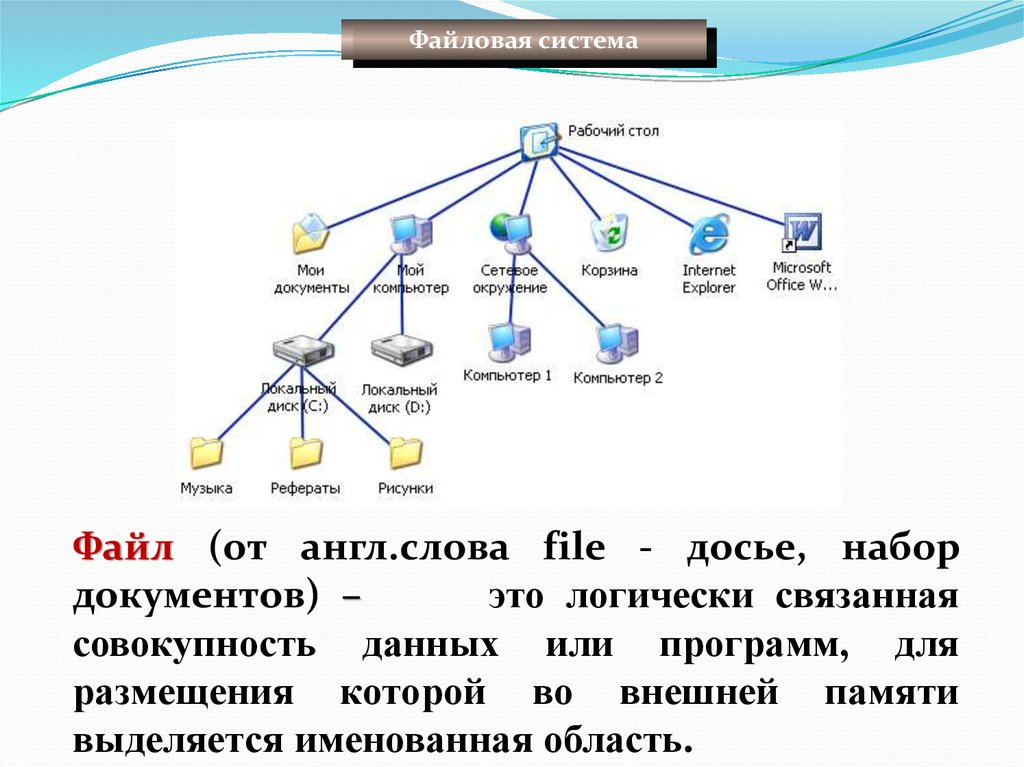
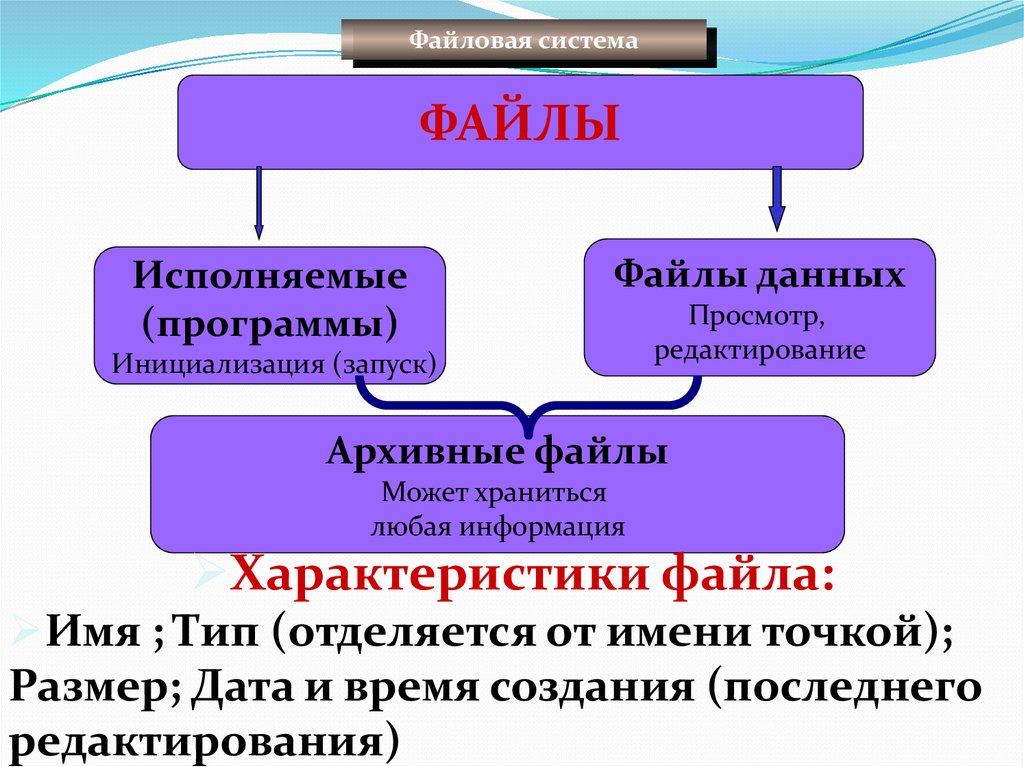


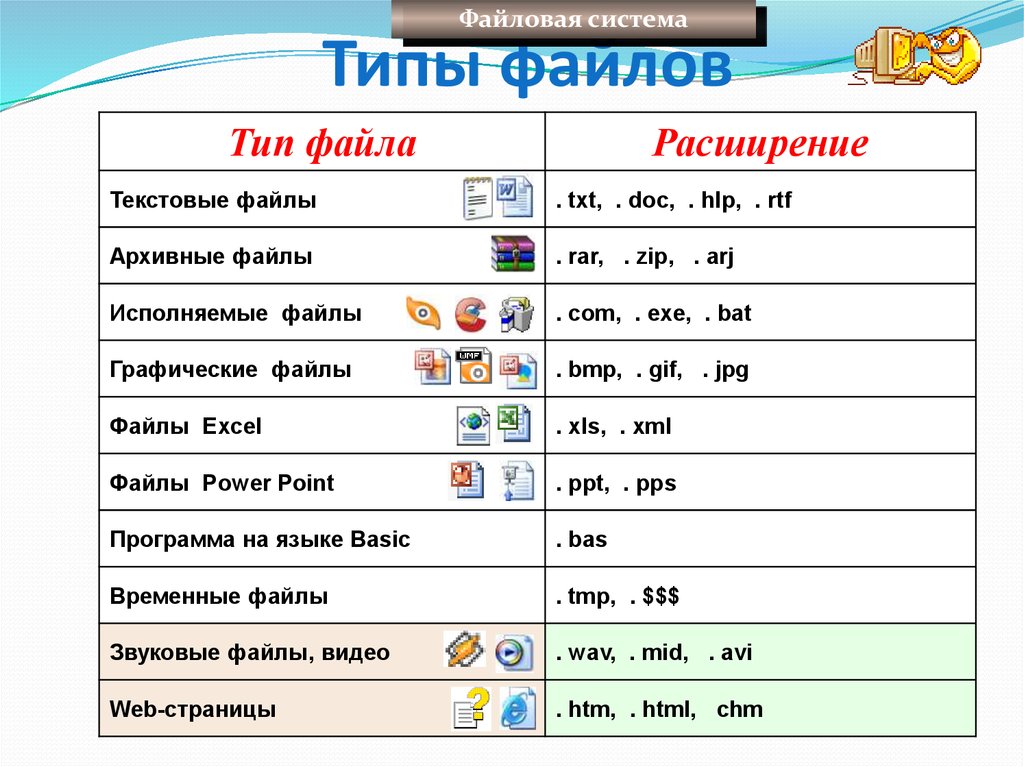


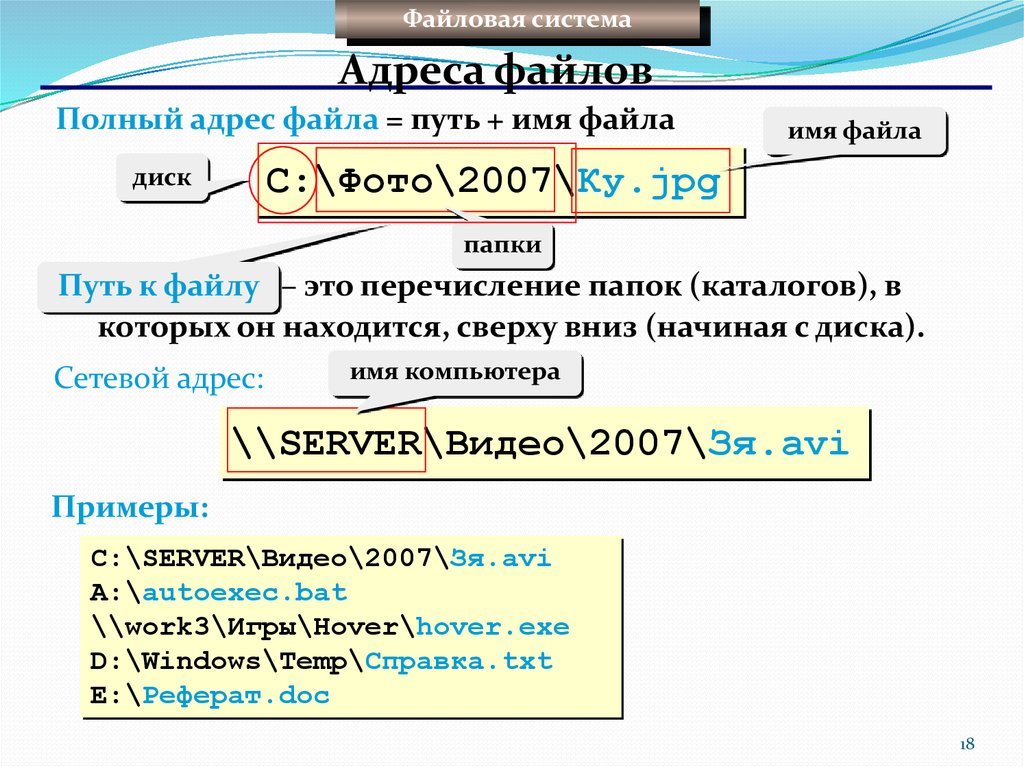








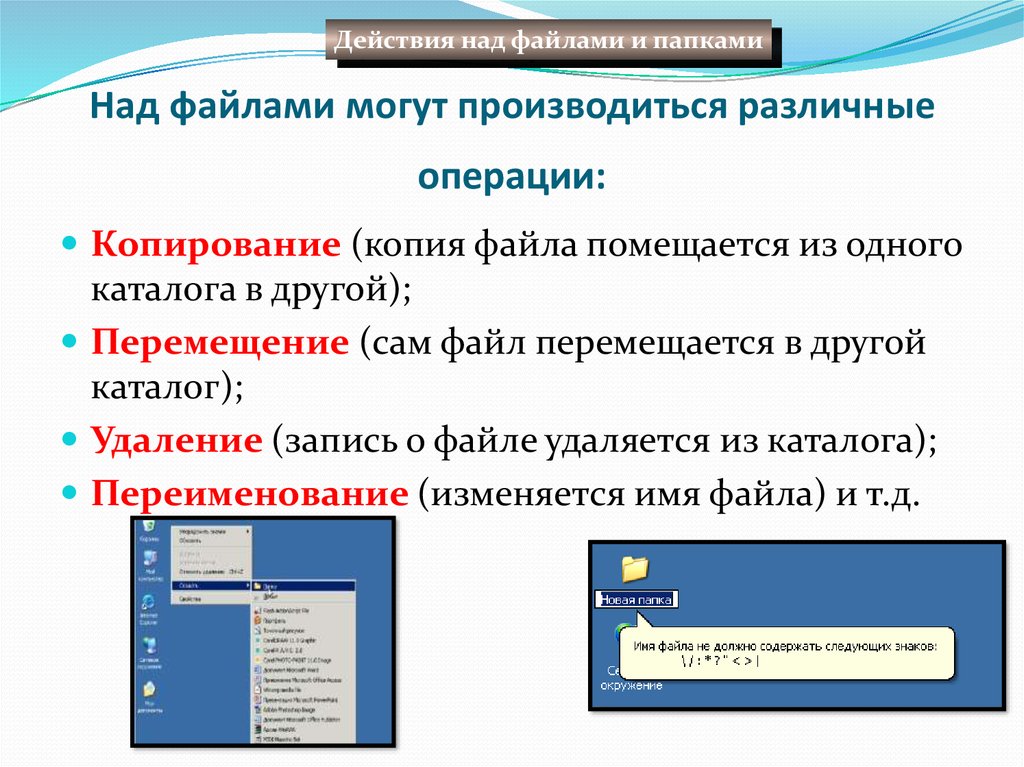



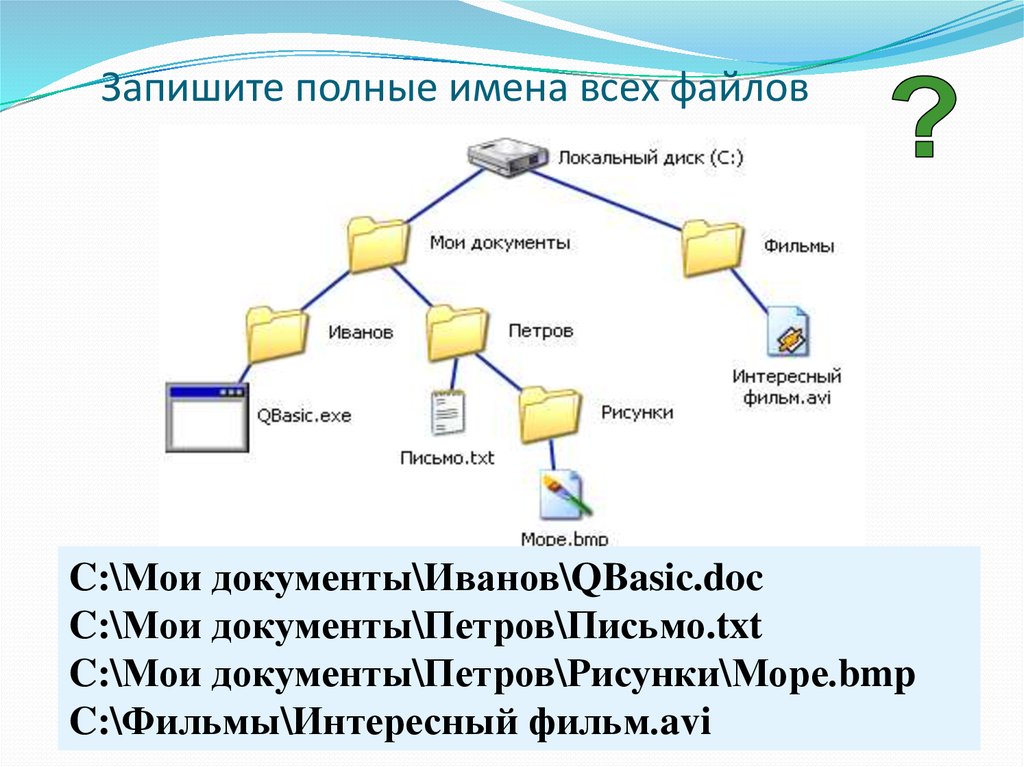

 software
software








